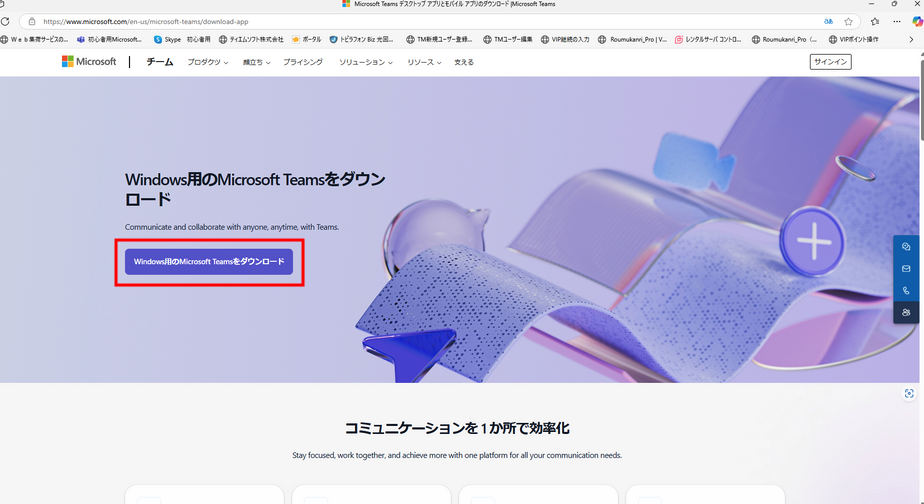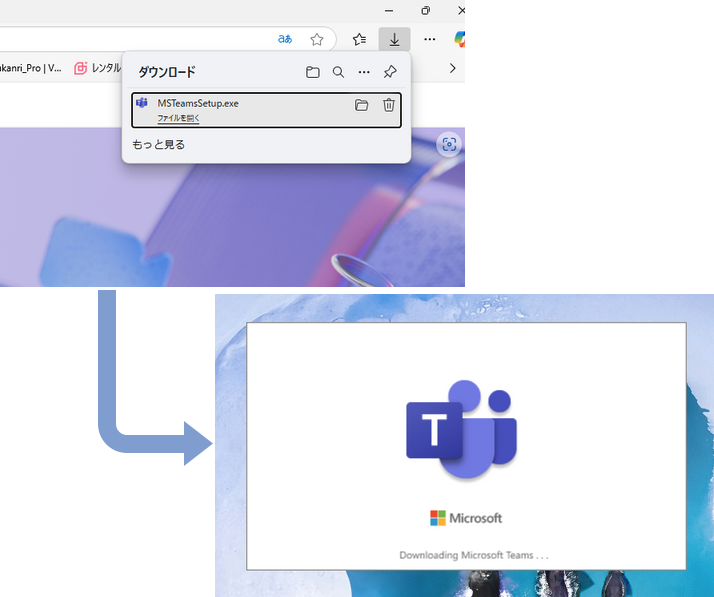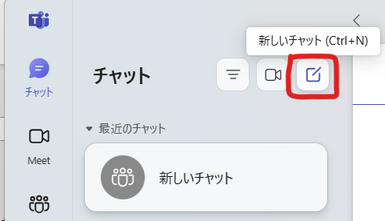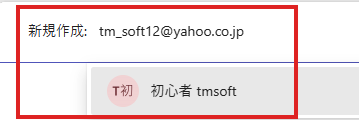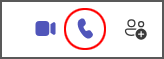アプリの探し方についてご説明いたします。
- ①
- [スタートボタン]を左クリックし、右上にある [すべて>]を左クリックします。
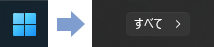
- ②
- [Teamsアプリ]をアプリ一覧から探します。
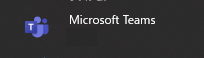
- ③
- [Teams]を起動します。
- ④
- [Microsoftアカウント]へサインインします。
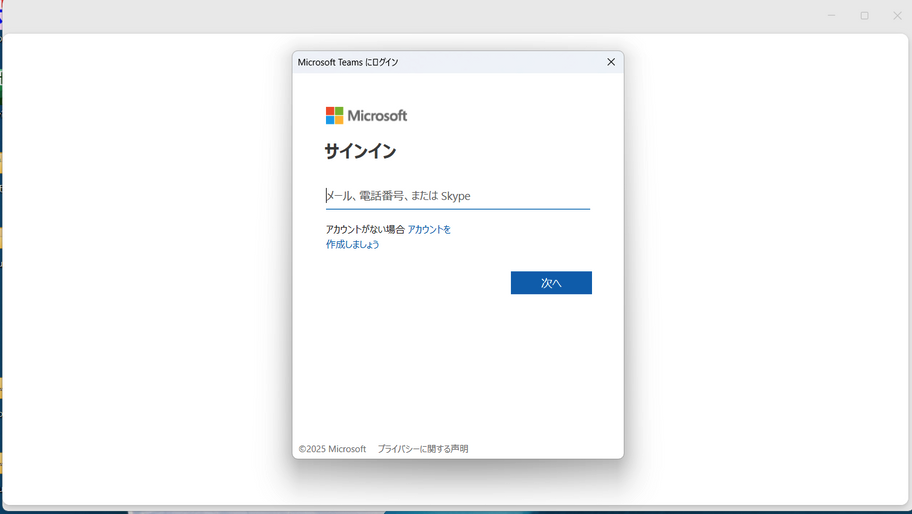
- ⑤
- [続行]を押します。
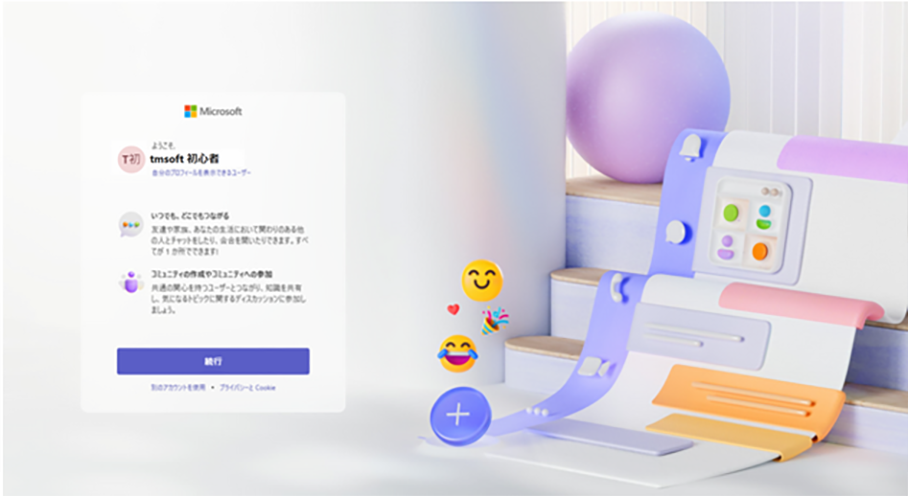
- ⑥
- Teamsと表示され、チャット画面に切り替わります。
- ⑦
- Teamsアプリケーションよりマイク・カメラへの アクセス許可を求められます。
この際は、マイクのみ許可をお願いします。